Trong thế giới làm việc với dữ liệu, Microsoft Excel từ lâu đã trở thành công cụ không thể thiếu. Mặc dù nhiều người xem Excel như một chiếc máy tính bỏ túi kỹ thuật số khổng lồ, khả năng thực sự của nó vượt xa con số đó. Ngoài hàm SUM quen thuộc, Excel còn ẩn chứa vô số công thức và tính năng mạnh mẽ khác, có thể biến bạn thành một “phù thủy dữ liệu” thực thụ, mở khóa những cái nhìn sâu sắc và giá trị vượt trội.
Từ những hàm tra cứu thông minh đến các công thức đa năng, những tính năng này sẽ thay đổi cách bạn tương tác với bảng tính, giúp bạn tối ưu hóa quy trình làm việc và đạt được hiệu quả cao hơn. Là một chuyên gia SEO và biên tập viên tại congnghehot.net, chúng tôi tin rằng việc nắm vững các hàm này sẽ mang lại lợi thế cạnh tranh đáng kể trong công việc hàng ngày của bạn.
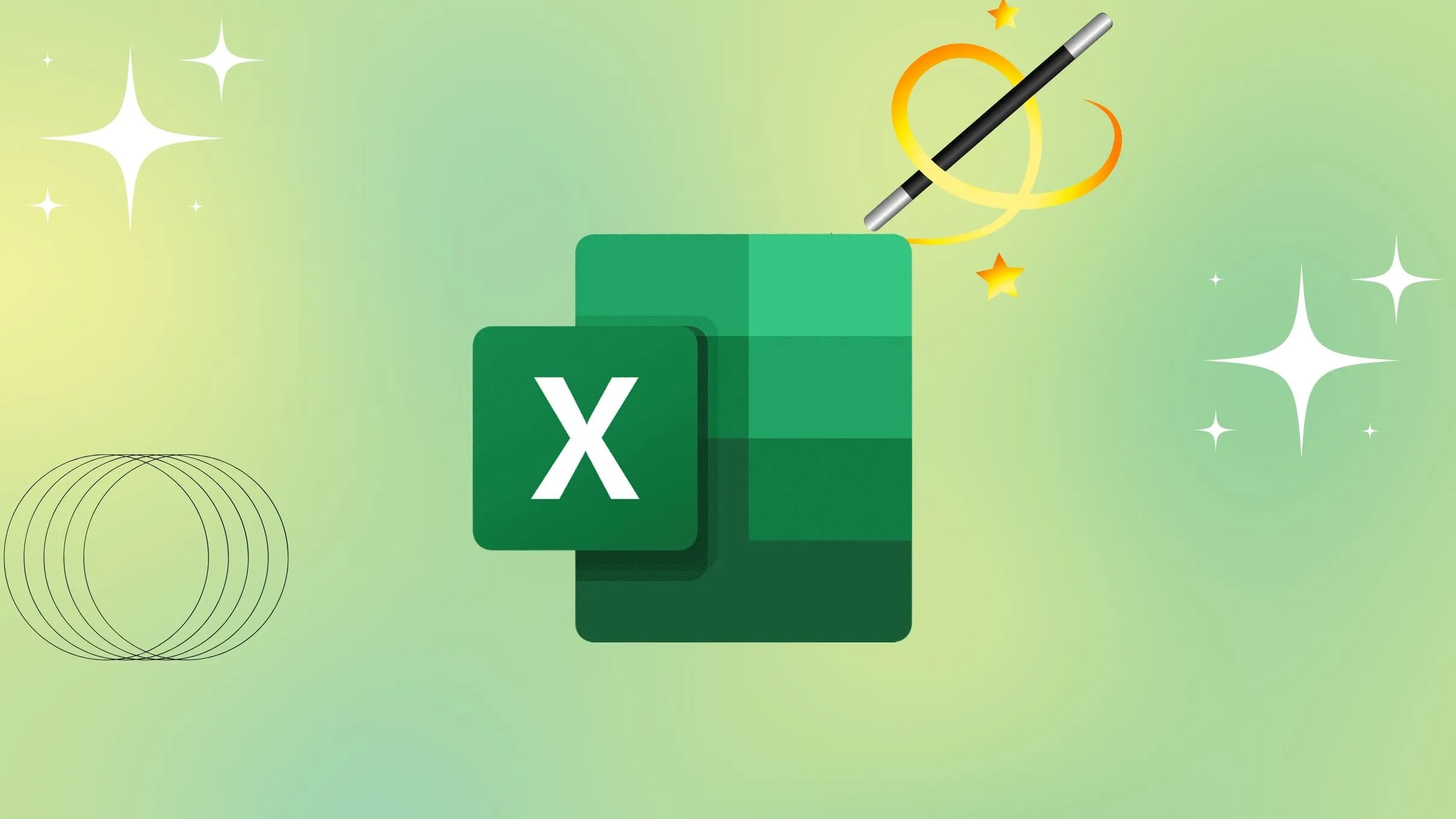 Bảng tính Excel được thiết kế chuyên nghiệp, minh họa các thủ thuật tổ chức dữ liệu hiệu quả
Bảng tính Excel được thiết kế chuyên nghiệp, minh họa các thủ thuật tổ chức dữ liệu hiệu quả
1. XLOOKUP: Hàm Tra Cứu Đa Năng Cho Dữ Liệu Chính Xác
Thay vì chỉ là một công thức toán học truyền thống, hàm XLOOKUP trong Excel được sinh ra để tìm kiếm giá trị trong các bảng dữ liệu của bạn. Đây không chỉ là một phiên bản nâng cấp của Ctrl + F; XLOOKUP cho phép bạn tự động điền dữ liệu vào một bảng riêng biệt dựa trên các tiêu chí tìm kiếm linh hoạt. Đây thực sự là một trong những hàm Excel tiết kiệm thời gian hàng đầu.
Ví dụ, tôi đã sử dụng XLOOKUP với dữ liệu giả định về doanh số bán sản phẩm công nghệ tiêu dùng. Hàm này cho phép tôi tạo một bảng mới tự động điền giá của các mặt hàng từ những danh mục cụ thể. Khi giá trị tra cứu được liên kết với một ô nhất định, việc thay đổi tên sản phẩm trong ô đó sẽ tự động cập nhật bảng với giá trị mới tương ứng. Tương tự, nếu tôi cập nhật giá của một mặt hàng trong bảng gốc, hàm XLOOKUP sẽ tự động lấy giá mua mới nhất.
Không dừng lại ở đó, XLOOKUP có thể kết hợp với các hàm khác như SUM để tìm và cộng tổng các mặt hàng cụ thể, điều này đặc biệt hữu ích khi bạn cần tính toán nhiều giá trị riêng biệt trong một bảng phức tạp.
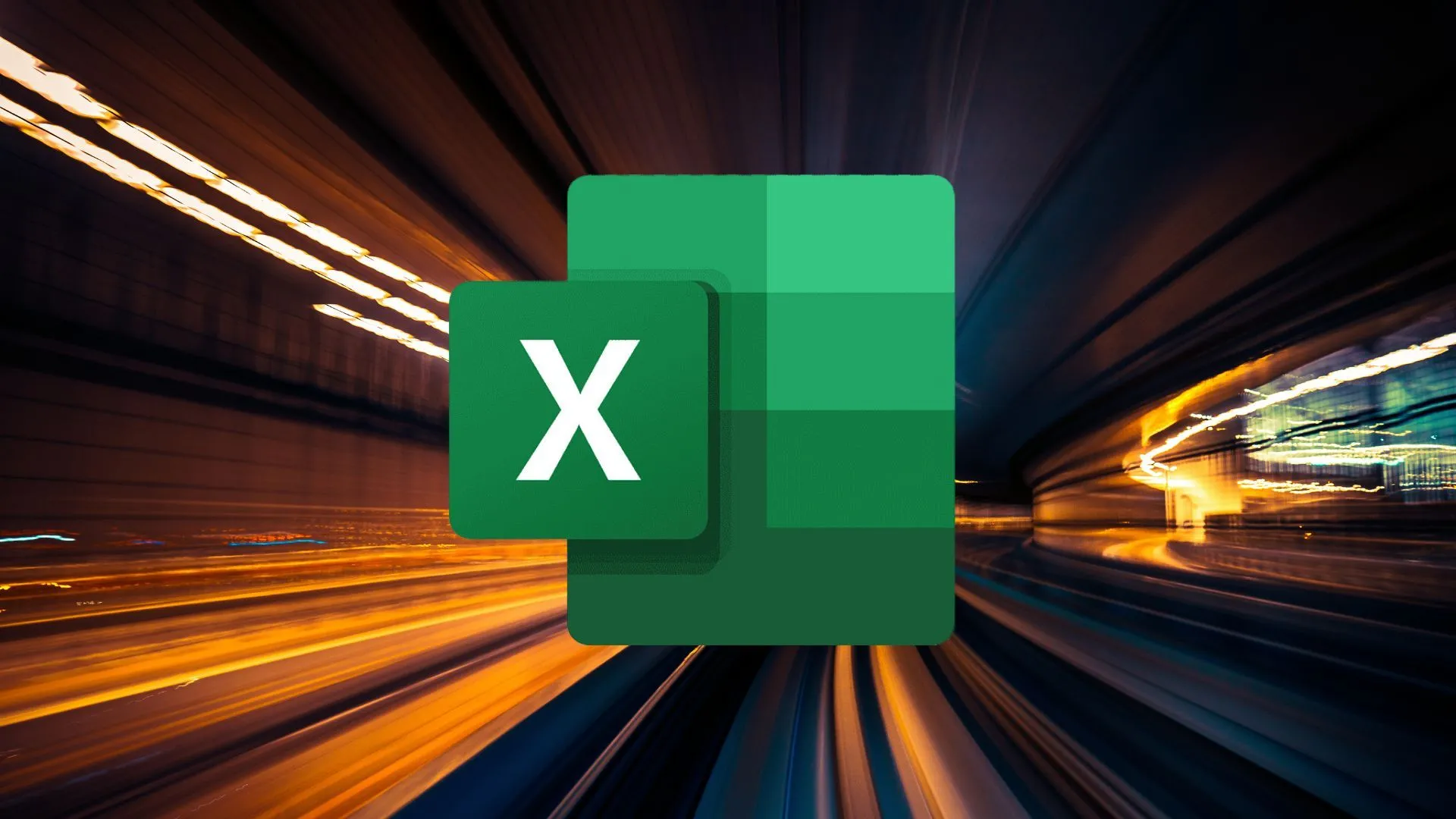 Giao diện Excel, minh họa thao tác với dữ liệu, ngụ ý tối ưu hiệu suất với hàm XLOOKUP
Giao diện Excel, minh họa thao tác với dữ liệu, ngụ ý tối ưu hiệu suất với hàm XLOOKUP
2. COUNTIF: Đếm Các Mục Theo Điều Kiện Cụ Thể
Trong khi hàm COUNT đơn giản đếm số lượng mục trong một phạm vi, hàm COUNTIF lại mang đến khả năng mạnh mẽ hơn: nó đếm số lượng mục đáp ứng một tiêu chí cụ thể. Đây là một công cụ tuyệt vời để thống kê và phân tích dữ liệu hiệu quả.
Chẳng hạn, sử dụng dữ liệu giả định của tôi, tôi có thể dễ dàng tìm ra có bao nhiêu sản phẩm thuộc một danh mục nhất định đã được bán. Bằng cách sử dụng công thức =COUNTIF(Table1[[#All];[Product]];”Laptop”), tôi có thể biết được số lượng máy tính xách tay đã bán dựa trên dữ liệu bảng. Kết quả trả về là 3. Nếu tôi chỉnh sửa bảng gốc, ô chứa hàm COUNTIF sẽ tự động cập nhật với số lượng mới.
Mặc dù ví dụ trên khá đơn giản, bạn hoàn toàn có thể áp dụng hàm COUNTIF để kiểm tra toàn bộ trang tính hoặc thậm chí là toàn bộ sổ làm việc (workbook), giúp việc thống kê dữ liệu Excel trở nên nhanh chóng và chính xác.
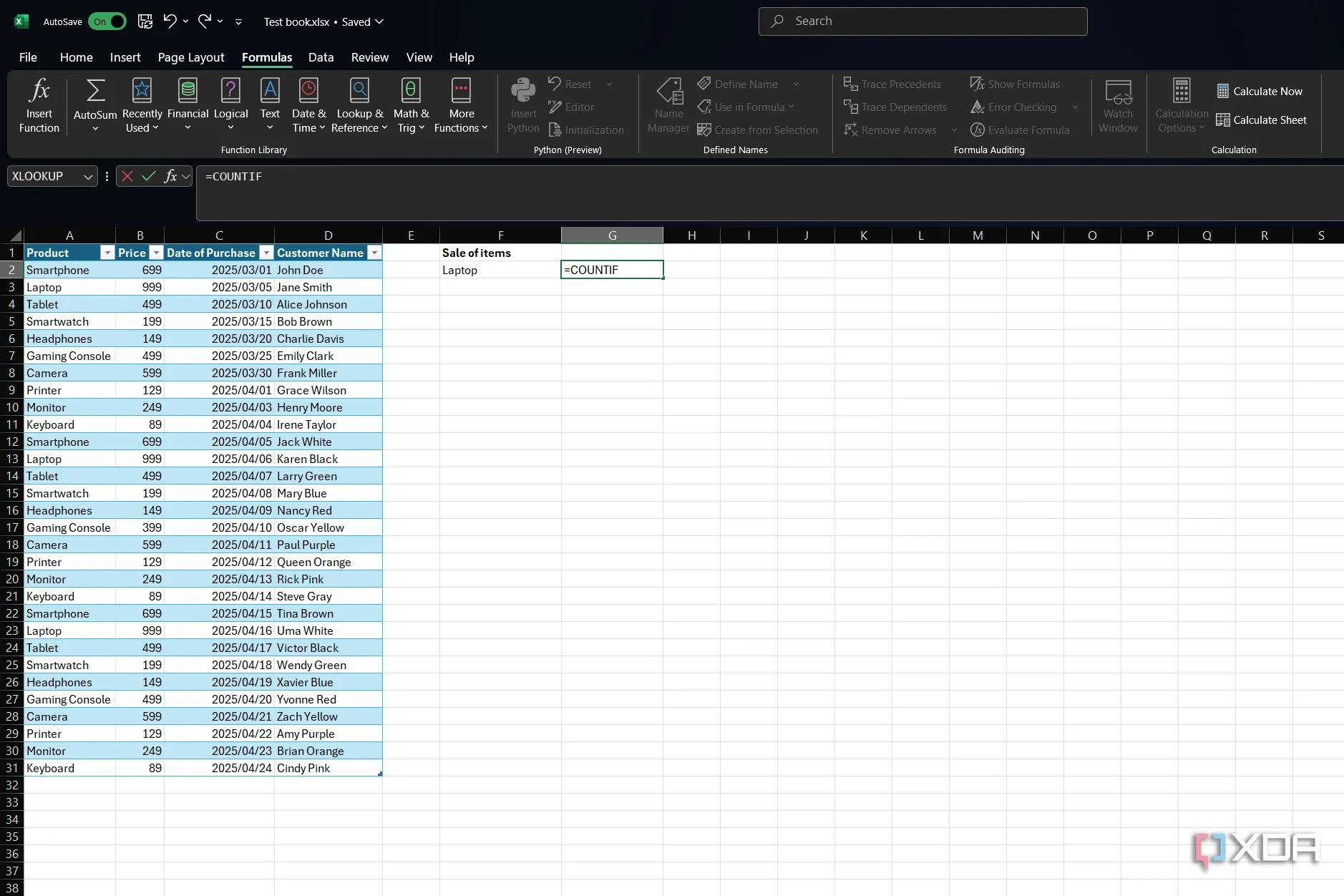 Ví dụ sử dụng hàm COUNTIF trong ô Excel để đếm số lượng mục theo điều kiện cụ thể
Ví dụ sử dụng hàm COUNTIF trong ô Excel để đếm số lượng mục theo điều kiện cụ thể
3. Python Functions: Mở Ra Thế Giới Khả Năng Với Python Trong Excel
Nếu bạn có gói đăng ký Microsoft 365, bạn có thể truy cập Python trong Excel, điều này mở ra khả năng sử dụng các hàm Python mạnh mẽ với dữ liệu Excel của bạn. Việc này đòi hỏi sử dụng các thư viện Python nhất định, một số đã được tích hợp sẵn trong Excel (nghĩa là bạn không cần phải nhập chúng).
Khả năng thao tác với dữ liệu phụ thuộc vào thư viện Python bạn đang sử dụng. Ví dụ, thư viện Pandas rất hữu ích để mô tả dữ liệu trong một bảng, trong khi Matplotlib cho phép bạn trực quan hóa dữ liệu bằng biểu đồ. Sự kết hợp giữa Python và Excel mang lại khả năng phân tích dữ liệu và tự động hóa vượt trội.
Bạn không cần phải là một lập trình viên chuyên nghiệp để sử dụng các hàm này, nhưng việc làm quen với thư viện bạn chọn sẽ giúp bạn hiểu rõ cách sử dụng các hàm và công thức khác nhau, từ đó tận dụng tối đa sức mạnh của chúng.
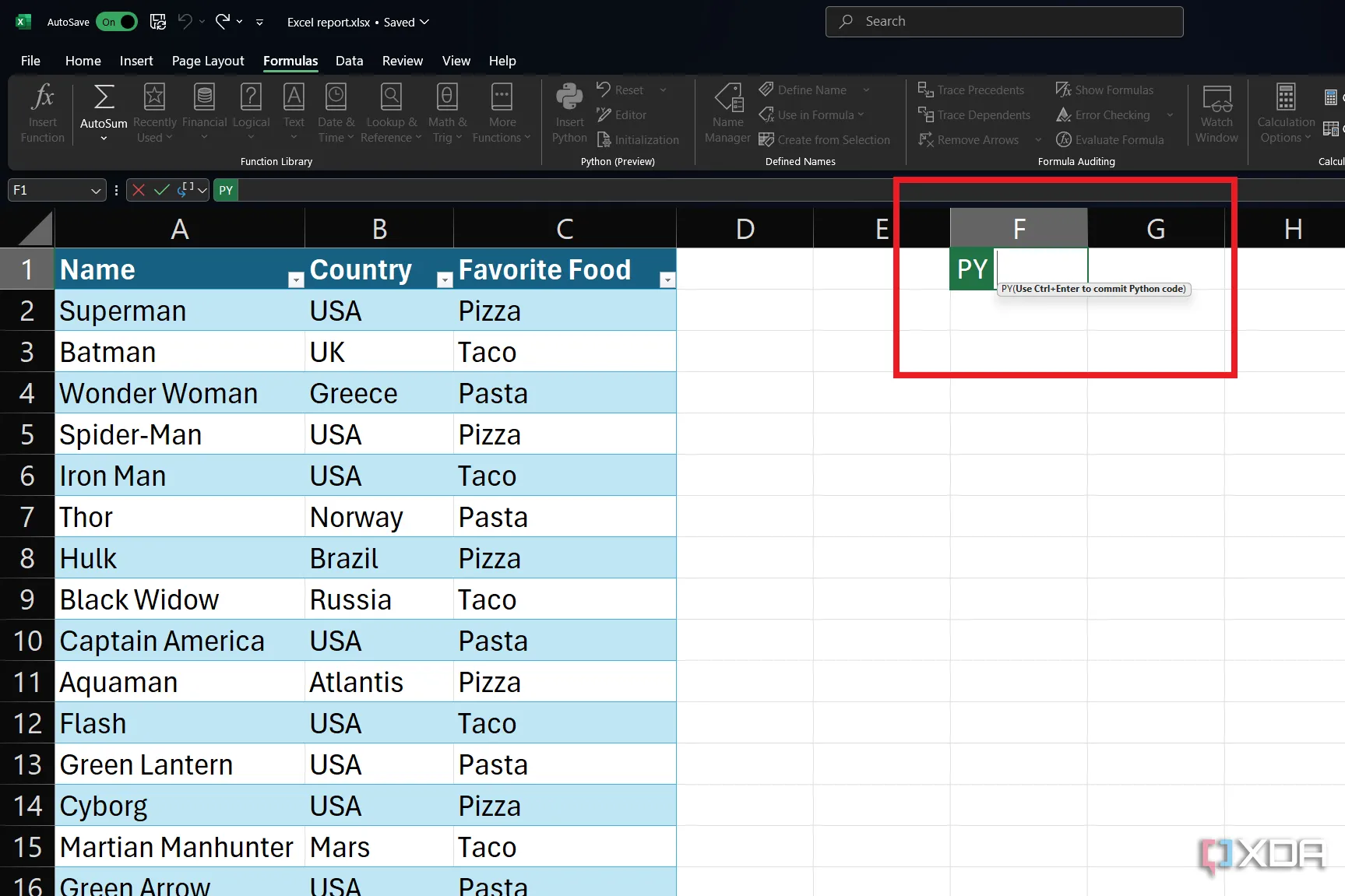 Ô Excel hiển thị cú pháp và kết quả của một hàm Python, minh họa tích hợp Python trong Excel
Ô Excel hiển thị cú pháp và kết quả của một hàm Python, minh họa tích hợp Python trong Excel
4. IF: Áp Dụng Công Thức Điều Kiện Logic Mạnh Mẽ
IF là một hàm logic trong Excel trả về các giá trị khác nhau tùy thuộc vào việc một điều kiện có đúng (True) hay sai (False). Nếu bạn đã quen thuộc với lập trình, bạn sẽ thấy tương đồng với các câu lệnh If-then.
Vậy làm thế nào để áp dụng điều này trong Excel? Cấu trúc của hàm IF là =IF(logical_test; True; False). Trong đó, bạn nhập điều kiện của mình vào vị trí logical_test, giá trị trả về nếu điều kiện là True, và giá trị trả về nếu điều kiện là False. Đây là một công thức điều kiện Excel cơ bản nhưng cực kỳ linh hoạt.
Chẳng hạn, tôi đã sử dụng hàm này để tạo một cột Trạng thái trong bảng tính nhằm theo dõi xem tôi có dành nhiều thời gian cho một nhiệm vụ hơn mức đã phân bổ ban đầu hay không. Nếu Thời gian thực hiện lớn hơn Thời gian phân bổ, ô Trạng thái sẽ hiển thị Quá giờ. Ngược lại, nó sẽ hiển thị Trong ngân sách.
Công thức cụ thể tôi đã sử dụng là:
=IF(C2>B2;"Quá giờ";"Trong ngân sách")Vì dữ liệu của tôi được định dạng dưới dạng bảng, Excel đã tự động áp dụng công thức này cho toàn bộ bảng và trả về một giá trị cho mỗi hàng bằng cùng một logic. Nếu tôi thêm các hàng mới vào bảng, công thức cũng sẽ hoạt động cho các hàng đó, giúp quản lý tác vụ trong Excel một cách hiệu quả.
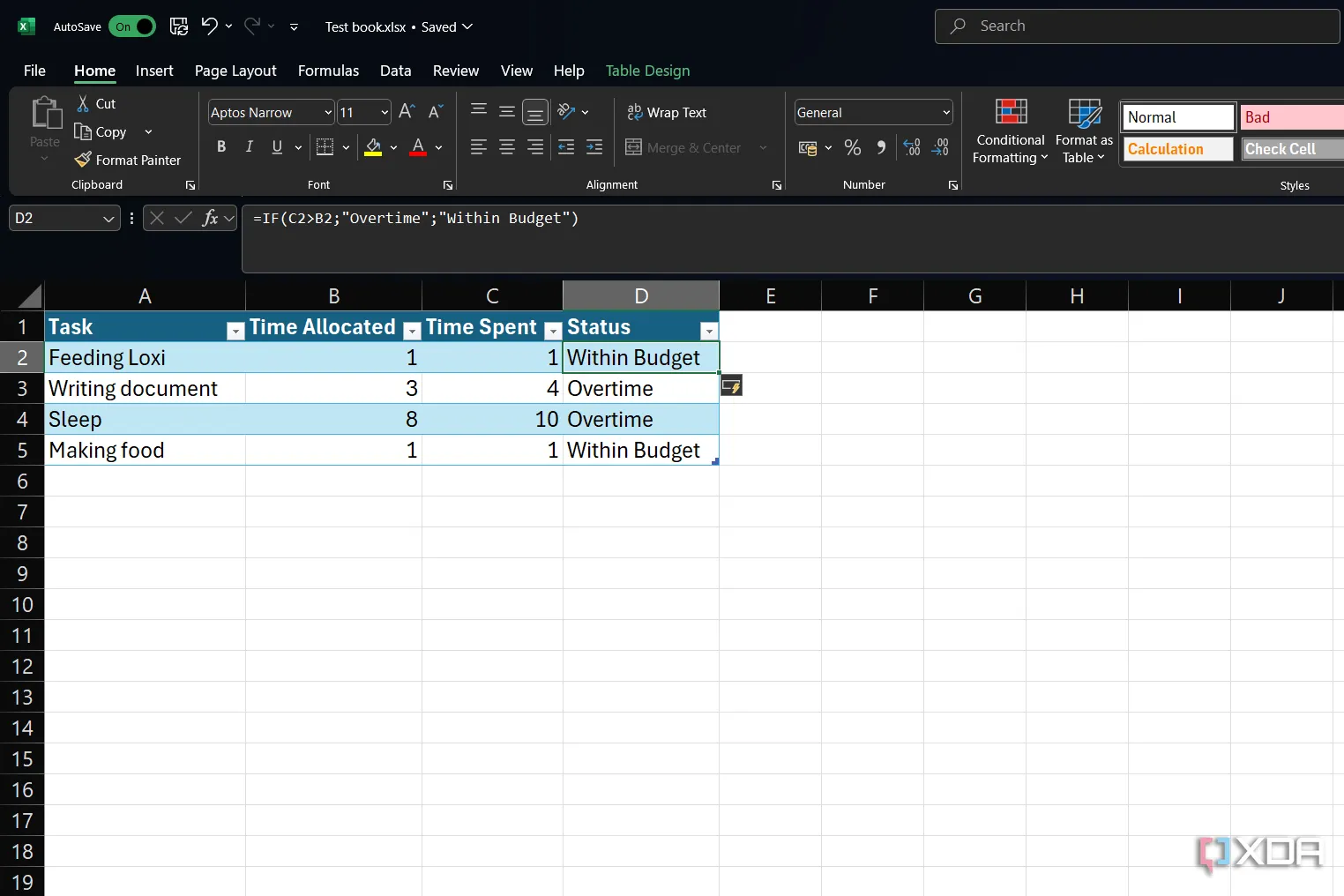 Bảng dữ liệu Excel áp dụng hàm IF để phân loại trạng thái dựa trên điều kiện logic
Bảng dữ liệu Excel áp dụng hàm IF để phân loại trạng thái dựa trên điều kiện logic
5. FILTER: Tạo Bảng Dữ Liệu Mới Với Tiêu Chí Cụ Thể
Hàm FILTER khiến tôi cảm thấy như một thiên tài Excel mặc dù nó đơn giản hơn một số hàm khác. Hàm này cho phép bạn lọc dữ liệu theo các tiêu chí nhất định, đồng thời cho phép bạn tạo ra các bảng mới chỉ chứa dữ liệu đó. Đây là một công cụ lọc dữ liệu Excel cực kỳ trực quan.
Ví dụ, tôi có thể lấy bảng dữ liệu doanh số của mình và tạo một bảng mới chỉ bao gồm các sản phẩm trong một danh mục cụ thể. Danh mục này được đặt để khớp với ô F1 của tôi. Tôi sao chép các tiêu đề tôi muốn đưa vào bảng mới, sau đó chọn một ô và sử dụng hàm FILTER. Tiếp theo, tôi chọn dữ liệu muốn đưa vào bảng mới và các tiêu chí lọc. Sau khi nhấn Enter, dữ liệu liên quan sẽ được thêm vào bảng mới của tôi, giúp tạo bảng động trong Excel dễ dàng.
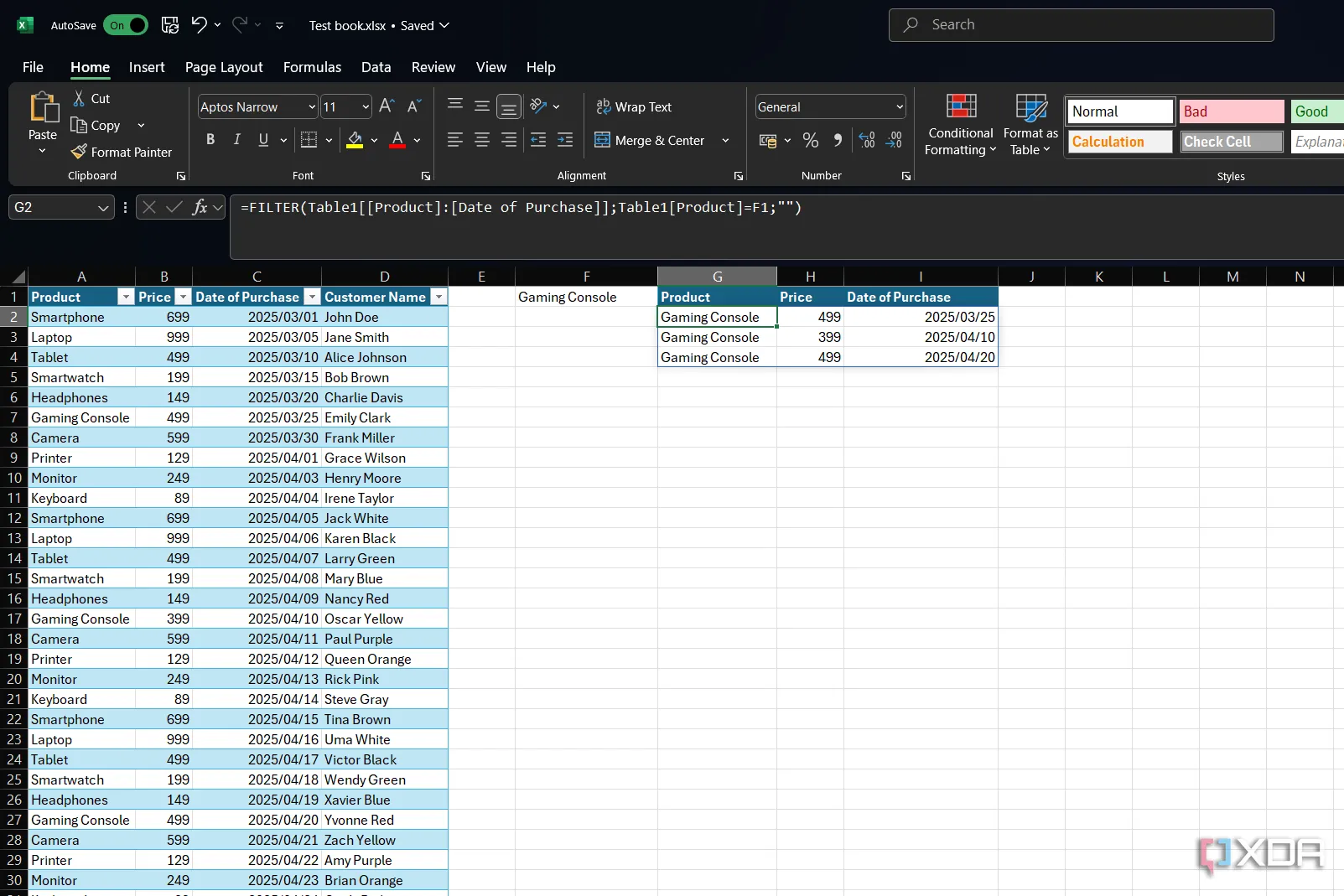 Hướng dẫn sử dụng hàm FILTER trong Excel để tạo bảng mới chứa dữ liệu đã lọc theo tiêu chí
Hướng dẫn sử dụng hàm FILTER trong Excel để tạo bảng mới chứa dữ liệu đã lọc theo tiêu chí
6. FORECAST: Dự Đoán Xu Hướng Tương Lai Từ Dữ Liệu Lịch Sử
Trong khi các công thức khác có thể làm được những điều kỳ diệu, hàm FORECAST mang lại cảm giác gần giống với phép thuật thực sự vì nó như thể đang dự đoán tương lai. Tất nhiên, nó không thực sự dự đoán tương lai mà chỉ là một phép tính thống kê, nhưng dù sao thì nó cũng khá thú vị. Đây là một hàm dự đoán trong Excel rất hữu ích cho việc lập kế hoạch.
Có nhiều loại hàm FORECAST khác nhau trong Excel. Bạn có thể sử dụng hàm FORECAST.ETS để tính toán một giá trị tương lai tiềm năng dựa trên các giá trị lịch sử. Tôi đã sử dụng một phần trong sổ làm việc ví dụ có sẵn từ Microsoft để nắm bắt cách sử dụng. Với hàm này, tôi có thể nhận được dự đoán về số lượng hành khách sân bay trong tương lai cho một tháng cụ thể dựa trên tổng số đã thấy trong các tháng khác, hỗ trợ đắc lực cho việc phân tích xu hướng dữ liệu và ra quyết định.
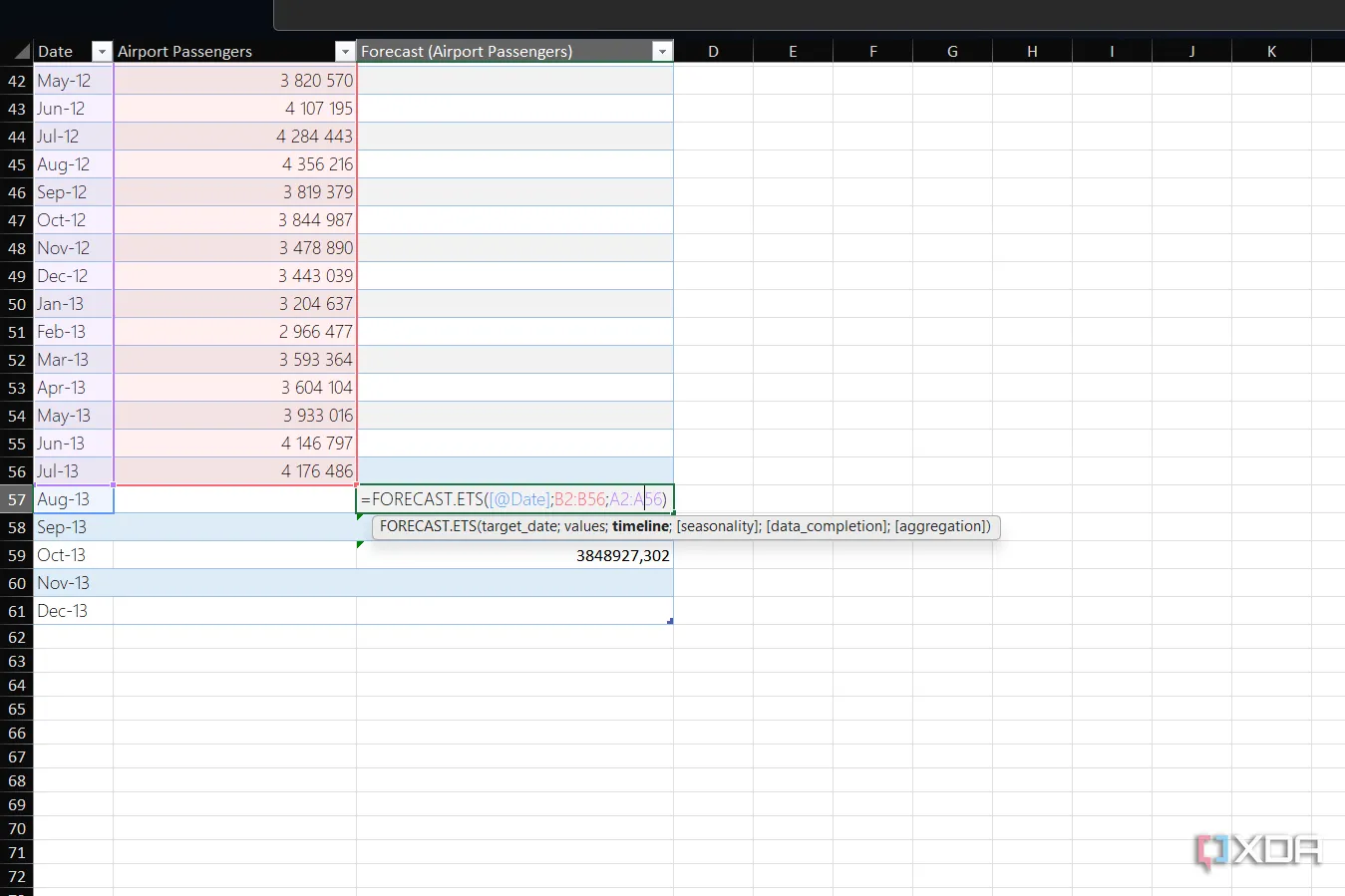 Biểu đồ và bảng tính minh họa hàm FORECAST.ETS trong Excel để dự đoán xu hướng dữ liệu tương lai
Biểu đồ và bảng tính minh họa hàm FORECAST.ETS trong Excel để dự đoán xu hướng dữ liệu tương lai
Khai Phá Tiềm Năng Excel: Biến Dữ Liệu Thành Giá Trị
Có hàng tá công thức trong Excel có thể thực sự thúc đẩy quy trình làm việc của bạn và giúp việc tạo ra thông tin chi tiết trở nên dễ dàng. Chúng tôi đã cùng nhau khám phá một vài hàm Excel mạnh mẽ và được yêu thích, những hàm đã cho thấy tiềm năng to lớn của phần mềm này. Chắc chắn bạn cũng sẽ có những hàm yêu thích của riêng mình, những công cụ khiến bạn cảm thấy như một chuyên gia dữ liệu mỗi khi sử dụng chúng. Hãy bắt đầu khám phá và biến dữ liệu thành giá trị ngay hôm nay! Bạn nghĩ sao về các hàm này? Hay bạn có mẹo Excel nào muốn chia sẻ? Hãy để lại bình luận bên dưới!